"Έχω εξωτερικό σκληρό δίσκο Toshiba και σήμερα ο υπολογιστής μου δεν το αναγνώρισε μετά τη σύνδεσή του. Δεν θέλω να χάσω τα δεδομένα μου και το 2TB Toshiba μου. Μπορώ να κάνω κάτι για να το επισκευάσω, παρακαλώ βοηθήστε." Ο εξωτερικός σκληρός δίσκος της Toshiba είναι δημοφιλής σε όλο τον κόσμο, εν μέρει επειδή είναι πιο αξιόπιστος και οικονομικός. Αλλά δεν σημαίνει ότι η Toshiba δεν θα πάει στραβά. Σύμφωνα με την έρευνά μας, τα ζητήματα λογισμικού είναι συνήθως υπεύθυνα για Ο εξωτερικός σκληρός δίσκος της Toshiba δεν εμφανίζεται ή δεν ανταποκρίνεται. Και σε αυτό το σεμινάριο, μπορείτε να μάθετε πολλούς τρόπους για την επιδιόρθωση του εξωτερικού σκληρού δίσκου χωρίς απώλεια δεδομένων.
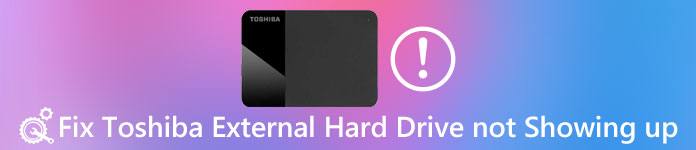
Εάν είστε έμπειρος χρήστης των Windows και έχετε χρησιμοποιήσει διάφορες εκδόσεις των Windows στον υπολογιστή σας, μπορεί να ακούσετε τον φάκελο Windows.old. Λαμβάνοντας υπόψη ότι πολλοί άνθρωποι δεν είναι εξοικειωμένοι με αυτό, πρόκειται να μοιραστούμε τις βασικές γνώσεις σχετικά με αυτό και πώς να αποκαταστήσει τα Windows παλιά σε αυτή τη θέση.
Συστήστε: Ανάκτηση δεδομένων
Μπορεί να χρειαστείτε επαγγελματικό λογισμικό εξωτερικής μονάδας σκληρού δίσκου της Toshiba για να ανακτήσετε δεδομένα σε αυτό, αν δεν εμφανιστεί ο εξωτερικός σκληρός δίσκος. Από αυτό το σημείο, συνιστούμε την Apeaksoft Ανάκτηση δεδομένων. Βασικά χαρακτηριστικά του περιλαμβάνουν:
- Εύκολο στη χρήση και την ανάκτηση δεδομένων από εξωτερικό σκληρό δίσκο με ένα κλικ.
- Ανάκτηση δεδομένων σε διάφορες καταστάσεις.
- Εργαστείτε σε μια ποικιλία τύπων δεδομένων και μορφών, συμπεριλαμβανομένων όλων των εικόνων, βίντεο, ήχου, εγγράφων, μορφών email και πολλά άλλα.
- Ανάκτηση αρχείων από εξωτερικό σκληρό δίσκο στον υπολογιστή σε αρχική μορφή και ποιότητα.
- Προβάλετε όλα τα ευανάγνωστα δεδομένα στον εξωτερικό σκληρό δίσκο για επιλεκτική ανάκτηση.
- Ταχύτερη, ασφαλέστερη και ελαφρύτερη.
- Επιπλέον, η ανάκτηση δεδομένων είναι διαθέσιμη στα Windows 10 / 8.1 / 8 / Vista / XP και μια μεγάλη διάταξη συστημάτων αρχείων, όπως NTFS, FAT16, FAT32, exFAT, EXT κ.λπ.
Εν ολίγοις, είναι ο καλύτερος τρόπος για να ανακτήσετε δεδομένα από εξωτερικό σκληρό δίσκο της Toshiba όταν δεν λειτουργεί.
Πώς να ανακτήσετε δεδομένα από τον εξωτερικό σκληρό δίσκο της Toshiba
Βήμα 1: Σάρωση ολόκληρης της Toshiba για αναζήτηση δεδομένων
Συνδέστε τη Toshiba με τον υπολογιστή σας και εγκαταστήστε το καλύτερο λογισμικό Toshiba στον υπολογιστή. Εκκινήστε την ανάκτηση δεδομένων, μεταβείτε στην περιοχή Τύπος δεδομένων και επιλέξτε τους τύπους δεδομένων που θέλετε να ανακτήσετε. Στη συνέχεια, μεταβείτε στο τμήμα τοποθεσίας και επιλέξτε τον εξωτερικό σκληρό δίσκο Toshiba κάτω από τις μονάδες αφαίρεσης. Χτυπήστε το κουμπί Scan (Σάρωση) για να επιτρέψετε την ανάκτηση δεδομένων.

Βήμα 2: Προεπισκόπηση πριν από την ανάκτηση εξωτερικού σκληρού δίσκου της Toshiba
Όταν εμφανιστεί το παράθυρο αποτελεσμάτων, μπορείτε να κάνετε προεπισκόπηση των αναγνωρίσιμων δεδομένων που χωρίζονται από τύπους και μορφές. Για παράδειγμα, μεταβείτε στην καρτέλα Εικόνα από την αριστερή πλευρά και ανατρέξτε στις ανακτήσιμες εικόνες. Η λειτουργία φίλτρου στην πάνω κορδέλα είναι σε θέση να βρει γρήγορα ορισμένα αρχεία. Επιπλέον, η λειτουργία Deep Scan θα μπορούσε να σαρώσει σκληρό δίσκο βαθιά και να πάρει πίσω περισσότερα δεδομένα.

Βήμα 3: Ανάκτηση δεδομένων από εξωτερικό σκληρό δίσκο με ένα κλικ
Επιλέξτε όλα τα αρχεία που θέλετε να ανακτήσετε και κάντε κλικ στο κουμπί Ανάκτηση. Βεβαιωθείτε ότι έχετε επιλέξει έναν διαφορετικό σκληρό δίσκο στο παράθυρο διαλόγου και θα ξεκινήσει η ανάκτηση δεδομένων.

Ο εξωτερικός σκληρός δίσκος της Toshiba δεν εμφανίζεται, πώς να διορθώσετε
Αφού ανακτήσετε τα δεδομένα, μπορείτε ελεύθερα να διορθώσετε ότι ο εξωτερικός σκληρός δίσκος Toshiba δεν εμφανίζεται με τις παρακάτω μεθόδους εργασίας 100%.
Μέθοδος 1: Ελέγξτε το ριζικό διανομέα USB
Είναι γνωστό ότι ο εξωτερικός σκληρός δίσκος της Toshiba βασίζεται σε σύνδεση USB για επικοινωνία με τον υπολογιστή. Είναι επίσης η πηγή ενέργειας του σκληρού δίσκου. Εάν είναι απενεργοποιημένη, ο εξωτερικός σκληρός δίσκος της Toshiba δεν αναγνωρίζεται από τον υπολογιστή σας. Ακολουθήστε τα βήματα για να τα ελέγξετε και να τα διορθώσετε.
Βήμα 1: Κρατήστε το Win + R για να ξεκινήσει το παράθυρο διαλόγου Εκτέλεση, πληκτρολογήστε devmgmt.msc και κάντε κλικ στο Ok για να ξεκινήσετε το παράθυρο του Device Manager.
Βήμα 2: Βρείτε και αναπτύξτε την οντότητα ελεγκτών μονάδας Universal Serial Bus, κάντε δεξί κλικ στην υποενότητα οριζόντιου διανομέα USB και επιλέξτε Ιδιότητες.
Βήμα 3: Βεβαιωθείτε ότι έχετε καταργήσει την επιλογή του πλαισίου δίπλα στην επιλογή Να επιτρέπεται στον υπολογιστή να απενεργοποιεί τη συσκευή για εξοικονόμηση ενέργειας. Επιβεβαιώστε το και δοκιμάστε ξανά τη Toshiba.

Θα θέλατε να διαβάσετε: Ανάκτηση δεδομένων από κατεστραμμένο σκληρό δίσκο.
Μέθοδος 2: Δοκιμάστε τον εξωτερικό σκληρό δίσκο της Toshiba σε ασφαλή λειτουργία
Ορισμένοι ανέφεραν ότι ο σκληρός δίσκος Toshiba δεν εμφανίζεται σε έναν υπολογιστή, αλλά λειτουργεί καλά σε άλλες μηχανές. Εγκαθιστούμε διάφορα προγράμματα τρίτων στον υπολογιστή για να απολαύσετε προηγμένες λειτουργίες, όπως λογισμικό προστασίας από ιούς. Ενδέχεται να αποτρέψουν την εμφάνιση της Toshiba. Ευτυχώς, η ασφαλής λειτουργία θα μπορούσε να διορθώσει αυτό το πρόβλημα απλά.
Βήμα 1: Αφαιρέστε τον εξωτερικό σκληρό δίσκο της Toshiba από τον υπολογιστή σας. Και επανεκκινήστε τον υπολογιστή σε ασφαλή λειτουργία.
Στα Windows 10/8, επιλέξτε Ενεργοποίηση οθόνης σύνδεσης, κρατήστε πατημένο το πλήκτρο Shift και πατήστε Επανεκκίνηση. Όταν εμφανιστεί η οθόνη Ρυθμίσεις εκκίνησης, μεταβείτε στην Αντιμετώπιση προβλημάτων-> Επιλογές για προχωρημένους-> Ρυθμίσεις εκκίνησης, επιλέξτε Επανεκκίνηση και, στη συνέχεια, κρατήστε πατημένο το πλήκτρο F4 για εκκίνηση σε ασφαλή λειτουργία.
Στα Windows 7, συνεχίστε να πιέζετε το πλήκτρο F8 μετά την επανεκκίνηση του υπολογιστή σας. Στη συνέχεια επιλέξτε Ασφαλής λειτουργία στην οθόνη Επιλογές εκκίνησης για προχωρημένους.
Βήμα 2: Περιμένετε να ξεκινήσει ο υπολογιστής και ξανά συνδέστε τον εξωτερικό σκληρό δίσκο της Toshiba στον υπολογιστή σας. Θα πρέπει να εμφανίζεται ως συνήθως.

Μέθοδος 3: Επανεγκαταστήστε το πρόγραμμα οδήγησης εξωτερικής μονάδας σκληρού δίσκου της Toshiba
Το παρωχημένο πρόγραμμα οδήγησης Toshiba ενδέχεται να δημιουργήσει διάφορα προβλήματα, όπως ο εξωτερικός σκληρός δίσκος της Toshiba που δεν αναγνωρίζεται. Η επανεγκατάσταση των προγραμμάτων οδήγησης είναι η πιο εύκολη λύση.
Βήμα 1: Μεταβείτε στο μενού Έναρξη, αναζητήστε το Device Manager και ανοίξτε το.
Βήμα 2: Ξεδιπλώστε την οντότητα μονάδων δίσκου στην αριστερή πλευρά. Κάντε δεξί κλικ στο εξωτερικό πρόγραμμα οδήγησης της μονάδας σκληρού δίσκου της Toshiba και κάντε κλικ στην επιλογή Κατάργηση εγκατάστασης.
Βήμα 3: Επανεκκινήστε τον υπολογιστή μας και τα Windows θα αναζητήσουν και θα εγκαταστήσουν αυτόματα την πιο πρόσφατη έκδοση των προγραμμάτων οδήγησης.

Μπορεί επίσης να θέλετε να μάθετε: Πώς να αντιγράψτε το iPhone σε εξωτερικό σκληρό δίσκο
Μέθοδος 4: Μορφοποιήστε τον εξωτερικό σκληρό δίσκο της Toshiba για να την διορθώσετε
Μορφοποίηση του εξωτερικού σκληρού δίσκου της Toshiba είναι η τελευταία αλλά όχι λιγότερο σημαντική λύση για να μην διορθωθεί η μονάδα δίσκου.
Βήμα 1: Κρατήστε το Win + R για να ενεργοποιήσετε το παράθυρο διαλόγου Εκτέλεση, πληκτρολογήστε diskmgmt.msc και πατήστε OK για να ανοίξετε το παράθυρο Διαχείρισης δίσκων.
Βήμα 2: Κάντε δεξί κλικ στον εξωτερικό σκληρό δίσκο της Toshiba και επιλέξτε Μορφή.
Βήμα 3: Από το αναπτυσσόμενο μενού, αφαιρέστε ένα νέο όνομα στο πλαίσιο ετικέτας τόμου, επιλέξτε NTFS ή άλλο κατάλληλο σύστημα αρχείων, επιλέξτε το πλαίσιο δίπλα στην επιλογή Εκτέλεση γρήγορης μορφοποίησης και κάντε κλικ στο κουμπί OK για να ξεκινήσετε τη μορφοποίηση της μονάδας δίσκου.

Στη συνέχεια, ο εξωτερικός σκληρός δίσκος πρέπει να αναγνωρίζεται κανονικά από τον υπολογιστή σας.
Μην χάσετε: Αποκατάσταση σκληρού δίσκου.
Οι συχνές ερωτήσεις του εξωτερικού σκληρού δίσκου της Toshiba δεν εμφανίζονται
Γιατί δεν εμφανίζεται ο εξωτερικός σκληρός δίσκος μου;
Έχει πολλούς πιθανούς λόγους: χρήση λανθασμένου συστήματος αρχείων, νεκρών θυρών USB, προβλημάτων διαμέρισης στην εξωτερική μονάδα δίσκου κ.λπ.
Η Toshiba προσφέρει υπηρεσίες ανάκτησης δεδομένων;
Η Toshiba δεν παρέχει υπηρεσίες ανάκτησης δεδομένων. Αλλά μπορείτε να χρησιμοποιήσετε ένα εργαλείο ανάκτησης δεδομένων τρίτου μέρους όπως το Apeaksoft Data Recovery για να ανακτήσετε τα δεδομένα σας στο Toshiba.
Πώς μπορώ να ανακτήσω χαμένα δεδομένα στον σκληρό δίσκο της Toshiba;
Για να μάθετε πώς μπορείτε να ανακτήσετε χαμένα δεδομένα στον σκληρό δίσκο της Toshiba, μπορείτε να δείτε αυτήν την ανάρτηση: Οδηγός ανάκτησης σκληρού δίσκου Toshiba σε διάφορες καταστάσεις
Συμπέρασμα
Με βάση το παραπάνω σεμινάριο, ίσως καταλάβετε πώς να αποκαταστήσετε την εμφάνιση εξωτερικού σκληρού δίσκου της Toshiba και άλλα προβλήματα. Σας προτείνουμε να ανακτήσετε δεδομένα από τον εξωτερικό σας σκληρό δίσκο με Apeaksoft Data Recovery. Στη συνέχεια, μπορείτε να ακολουθήσετε τους οδηγούς μας για να διορθώσετε βήμα προς βήμα τον εξωτερικό σκληρό δίσκο της Toshiba. Ευχόμαστε ότι οι οδηγοί και οι προτάσεις μας είναι χρήσιμες για εσάς.



 Αποκατάσταση στοιχείων iPhone
Αποκατάσταση στοιχείων iPhone Αποκατάσταση συστήματος iOS
Αποκατάσταση συστήματος iOS Δημιουργία αντιγράφων ασφαλείας και επαναφορά δεδομένων iOS
Δημιουργία αντιγράφων ασφαλείας και επαναφορά δεδομένων iOS iOS οθόνη εγγραφής
iOS οθόνη εγγραφής MobieTrans
MobieTrans Μεταφορά iPhone
Μεταφορά iPhone iPhone Γόμα
iPhone Γόμα Μεταφορά μέσω WhatsApp
Μεταφορά μέσω WhatsApp Ξεκλείδωμα iOS
Ξεκλείδωμα iOS Δωρεάν μετατροπέας HEIC
Δωρεάν μετατροπέας HEIC Αλλαγή τοποθεσίας iPhone
Αλλαγή τοποθεσίας iPhone Android Ανάκτηση Δεδομένων
Android Ανάκτηση Δεδομένων Διακεκομμένη εξαγωγή δεδομένων Android
Διακεκομμένη εξαγωγή δεδομένων Android Android Data Backup & Restore
Android Data Backup & Restore Μεταφορά τηλεφώνου
Μεταφορά τηλεφώνου Ανάκτηση δεδομένων
Ανάκτηση δεδομένων Blu-ray Player
Blu-ray Player Mac Καθαριστικό
Mac Καθαριστικό DVD Creator
DVD Creator Μετατροπέας PDF Ultimate
Μετατροπέας PDF Ultimate Επαναφορά κωδικού πρόσβασης των Windows
Επαναφορά κωδικού πρόσβασης των Windows Καθρέφτης τηλεφώνου
Καθρέφτης τηλεφώνου Video Converter Ultimate
Video Converter Ultimate Πρόγραμμα επεξεργασίας βίντεο
Πρόγραμμα επεξεργασίας βίντεο Εγγραφή οθόνης
Εγγραφή οθόνης PPT σε μετατροπέα βίντεο
PPT σε μετατροπέα βίντεο Συσκευή προβολής διαφανειών
Συσκευή προβολής διαφανειών Δωρεάν μετατροπέα βίντεο
Δωρεάν μετατροπέα βίντεο Δωρεάν οθόνη εγγραφής
Δωρεάν οθόνη εγγραφής Δωρεάν μετατροπέας HEIC
Δωρεάν μετατροπέας HEIC Δωρεάν συμπιεστής βίντεο
Δωρεάν συμπιεστής βίντεο Δωρεάν συμπιεστής PDF
Δωρεάν συμπιεστής PDF Δωρεάν μετατροπέας ήχου
Δωρεάν μετατροπέας ήχου Δωρεάν συσκευή εγγραφής ήχου
Δωρεάν συσκευή εγγραφής ήχου Ελεύθερος σύνδεσμος βίντεο
Ελεύθερος σύνδεσμος βίντεο Δωρεάν συμπιεστής εικόνας
Δωρεάν συμπιεστής εικόνας Δωρεάν γόμα φόντου
Δωρεάν γόμα φόντου Δωρεάν εικόνα Upscaler
Δωρεάν εικόνα Upscaler Δωρεάν αφαίρεση υδατογραφήματος
Δωρεάν αφαίρεση υδατογραφήματος Κλείδωμα οθόνης iPhone
Κλείδωμα οθόνης iPhone Παιχνίδι Cube παζλ
Παιχνίδι Cube παζλ





